
Índice:
- Autor John Day [email protected].
- Public 2024-01-30 11:36.
- Última modificação 2025-01-23 15:03.


O sensor de joystick é usado para muitos tipos de projetos de robôs arduino, mas é mais comumente usado para controladores de videogame ou qualquer tipo de controlador que envolva um joystick.
O joystick possui uma tampa de plástico removível onde você descansa o dedo quando em uso. Ao remover esta tampa, você tem uma visão melhor dos pinos, do botão de pressão e dos sensores. Joysticks analógicos são basicamente potenciômetros, portanto, eles retornam valores analógicos. As duas tampas pretas na lateral é a caixa do sensor. O sensor do lado esquerdo é para movimento para cima e para baixo, ao mover o stick para cima e para baixo o que realmente está acontecendo é que o plástico interno está entrando em contato com o sensor lateral sabendo se o stick está sendo movido para cima ou para baixo este é o sensor do eixo y. O sensor no lado mais distante do joystick detecta o movimento para a esquerda e para a direita, que é o eixo x. Esses sensores estão enviando uma leitura analógica, mas o joystick também tem um botão ou uma chave, ao pressionar o joystick, a chave interna é empurrada para baixo enviando uma leitura digital. Já que sabemos como funciona um sensor de joystick, vamos conectá-lo a um Arduino e ver como ele funciona.
Etapa 1: Reúna os materiais
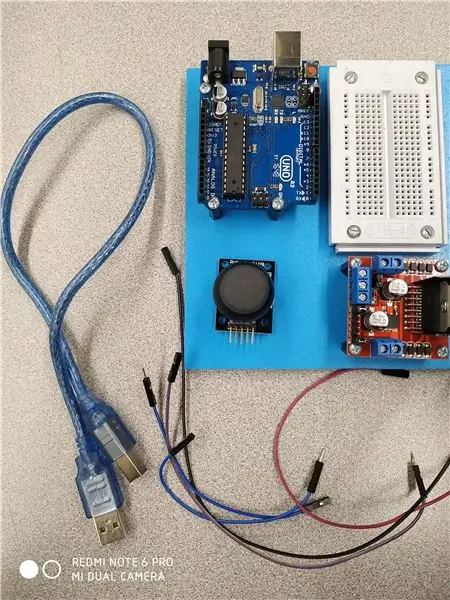
-Arduino Uno
- Sensor Joystick
- Cabos Jumper Feminino / Masculino
- Cabo USB 2.0 Tipo A / B
-Computador
-Arduino IDE
Etapa 2: familiarize-se com os pinos do joystick

O joystick possui cinco pinos, GND, 5V, VRx. VRy e SW. Ao conectar algo à energia, você deve sempre ter um lado negativo e um lado positivo que correspondem aos lados negativo e positivo de sua fonte de alimentação. Neste caso, o pino denominado GND significa "Terra" e este é o nosso pino negativo do joystick. 5V significa "5 Volts" e este é o nosso pino positivo, ambos os pinos são os pinos da nossa fonte de alimentação. Em seguida, VRx é nosso pino horizontal ou do eixo x e este é um pino analógico que se conecta ao lado analógico do Arduino, o mesmo com o pino VRy que são os pinos verticais do eixo y. Ambos os pinos são direcionais, portanto, quando o joystick se move, os pinos emitem um sinal analógico. Nosso último pino é o pino SW, que significa "Switch", este pino é conectado ao botão de pressão e quando é pressionado, o pino está emitindo um sinal digital.
Etapa 3: Conecte tudo junto
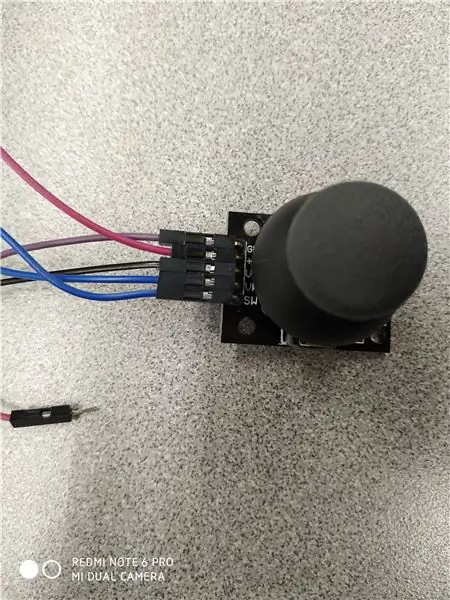

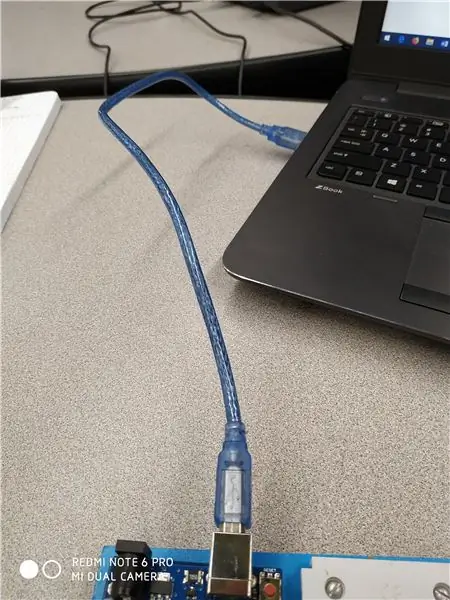
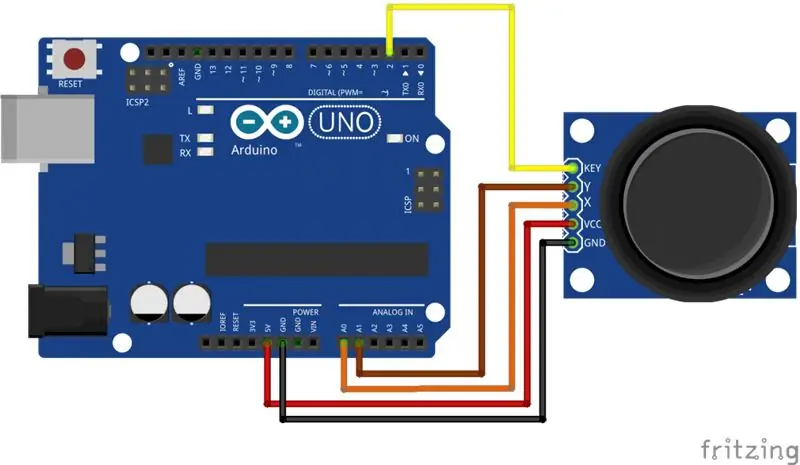
Agora é hora de realmente colocar nosso teste em ação!
Primeiro, conecte o lado fêmea dos cabos de jumper aos pinos do joystick, que devem ser cinco no total.
Em segundo lugar, conecte o lado macho dos cabos de jumper aos pinos correspondentes em seu arduino. GND para GND, 5V para 5V, VRx e VRy para qualquer pino analógico no arduino, mas neste caso nosso código nos diz para atribuí-los a A0 e A1. O último pino que precisamos conectar ao arduino é o nosso pino SW, que ficará no lado digital do arduino para que seja conectado ao pino digital 2.
Terceiro, conecte o cabo USB ao arduino e ao computador.
Etapa 4: Escreva o Código
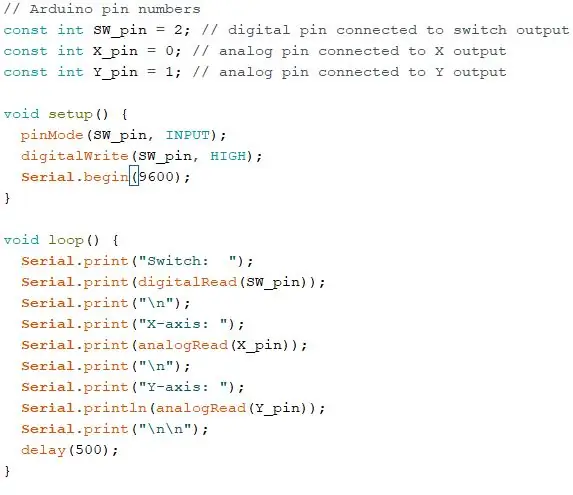
Agora que temos tudo conectado à nossa placa arduino, é hora de fazer o upload do código adequado. Brainy Bits já tem código escrito para nós, então podemos apenas copiar e colar em nosso IDE Arduino.
Link para o código:
1. Abra um novo arquivo IDE arduino
2. Cole o código
3. Carregar
Etapa 5: monitorar ações
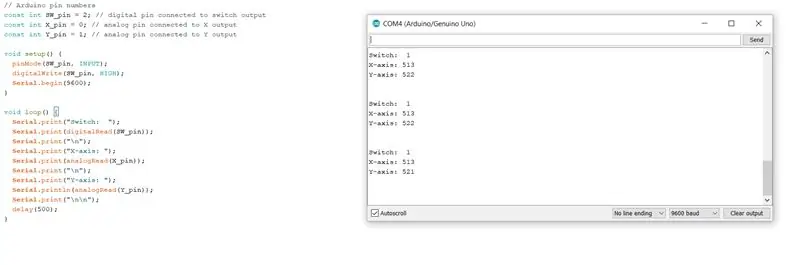
Clique na lupa localizada no canto superior direito da tela. Uma nova janela deve aparecer e o que você está vendo são as ações resultantes ao mover o joystick. Vá em frente e mova o joystick e os eixos xey devem mudar dependendo da posição do joystick. Tente pressionar seu joystick e seu pino SW deve mudar de 1 para 0. Quando o joystick está em uma posição neutra, seu eixo x deve estar em 513 e seu eixo y deve estar em 522. O que está acontecendo no código é que o loop vazio está imprimindo a posição do joystick usando um sinal analógico e quando o botão é pressionado com um sinal digital.
Recomendado:
Sensor de respiração DIY com Arduino (sensor de alongamento de malha condutiva): 7 etapas (com imagens)

Sensor de respiração DIY com Arduino (sensor de alongamento de malha condutiva): Este sensor de DIY terá a forma de um sensor de alongamento de malha condutivo. Ele envolverá seu tórax / estômago e, quando seu tórax / estômago se expandir e se contrair, o sensor e, consequentemente, os dados de entrada que são alimentados para o Arduino. Então
Sensor de temperatura e umidade Arduino alimentado por energia solar como sensor Oregon de 433 mhz: 6 etapas

Sensor de temperatura e umidade Arduino alimentado por energia solar como sensor Oregon de 433 mhz: esta é a construção de um sensor de temperatura e umidade alimentado por energia solar. O sensor emula um sensor Oregon de 433 mhz e é visível no gateway Telldus Net.O que você precisa: 1x " 10-LED Sensor de movimento de energia solar " do Ebay. Certifique-se de que diz bateria de 3,7 V
Interface do Arduino com sensor ultrassônico e sensor de temperatura sem contato: 8 etapas

Interface do Arduino com sensor ultrassônico e sensor de temperatura sem contato: Hoje em dia, os fabricantes e desenvolvedores estão preferindo o Arduino para o desenvolvimento rápido da prototipagem de projetos. Arduino é uma plataforma eletrônica de código aberto baseada em hardware e software fáceis de usar. O Arduino tem uma comunidade de usuários muito boa. Neste projeto
DIY: Mini caixa de sensor montada no teto com sensor de movimento focalizável: 4 etapas

DIY: Mini caixa de sensor montada no teto com sensor de movimento focalizável: Olá. Há algum tempo, ajudei meu amigo com o conceito de casa inteligente e criei uma caixa de minissensor com um design personalizado que poderia ser montada no teto em um orifício de 40x65mm. Esta caixa ajuda a: • medir a intensidade da luz • medir a umidade
Sensor de toque e sensor de som que controla as luzes AC / DC: 5 etapas

Sensor de toque e sensor de som que controla as luzes AC / DC: este é meu primeiro projeto e está trabalhando com base em dois sensores básicos, um é o sensor de toque e o segundo é o sensor de som. Quando você pressiona o touch pad no sensor de toque, a luz AC muda LIGADO, se você soltar a luz ficará DESLIGADA, e mesmo
